Dakle, želite znati kako smanjiti voltažu GPU-a, ha? Pa, došli ste na pravo mjesto. U ovom ćemo članku raspravljati o svemu što trebate znati o smanjivanju napona vašeg GPU-a, uključujući što je to, zašto biste to mogli učiniti i je li to zapravo dobra ideja ili nije. Dakle, prije svega, razgovarajmo o tome što je zapravo undervolting GPU. U biti, undervolting je proces smanjenja napona koji vaš GPU prima. Čineći to, potencijalno možete smanjiti potrošnju energije vašeg GPU-a, što zauzvrat može dovesti do nižih temperatura i povećane učinkovitosti. Sada postoji nekoliko različitih načina za smanjivanje napona vašeg GPU-a. Najčešća metoda je korištenje softvera za modificiranje napona koji vaš GPU prima, ali postoji i nekoliko hardverskih metoda koje se mogu koristiti. Međutim, za potrebe ovog članka, usredotočit ćemo se na softversku metodu, jer je daleko najpopularnija. Sada kada znamo što je undervolting i kako funkcionira, razgovarajmo o tome zašto biste to mogli učiniti. Najčešći razlog je poboljšanje učinkovitosti. Smanjenjem napona koji vaš GPU prima, također možete potencijalno smanjiti njegovu potrošnju energije. To može dovesti do nižih temperatura i povećane učinkovitosti, što zauzvrat može dovesti do boljih performansi. Naravno, postoji i nekoliko potencijalnih nedostataka nižeg napona vašeg GPU-a. Najočitije je da potencijalno može dovesti do nestabilnosti. Ako previše smanjite napon, vaš GPU možda neće moći pravilno funkcionirati, što može dovesti do rušenja ili drugih problema. Osim toga, preniska voltaža vašeg GPU-a također može poništiti vaše jamstvo, pa imajte to na umu prije nego što napravite bilo kakve promjene. Dakle, je li smanjivanje napona vašeg GPU-a dobra ideja? Na kraju krajeva, to je na vama da odlučite. Ako tražite način da poboljšate učinkovitost i potencijalno smanjite temperature, smanjenje voltaže može biti dobra opcija. Međutim, važno je odvagnuti potencijalne rizike i koristi prije bilo kakvih promjena.
U ovom ćemo postu raspravljati kako smanjiti voltažu GPU-a i je li dobro podvoltirati grafičku karticu. Ako ustanovite da je vaša grafička kartica preglasna i prevruća tijekom intenzivnog igranja, a postavke nisu očekivane, smanjenje napona GPU-a može biti od pomoći. Iako su tvorničke postavke u većini slučajeva dovoljno dobre, možda ćete morati smanjiti napon GPU-a. Dakle, za one koji žele smanjiti voltažu GPU-a, upute i detaljno objašnjenje dano ovdje dobro će doći.

Iako se postupak smanjivanja napona video kartice može jednostavno izvesti ako se pažljivo slijede svi koraci, ne podržavaju svi modeli video kartica podnapon ili ne bi trebali podnapon. Iako bi prenizak napon GPU-a trebao biti moguć na gotovo svim AMD grafičkim karticama, s druge strane, NVIDIA GPU-ovi ispod serije GeForce 10 možda neće biti podržani. Prije nego što pokušate smanjiti napon svog GPU-a, saznajmo više o tome, uključujući nekoliko prednosti.
Što je GPU undervolting?
Podnapon GPU-a (grafičke procesorske jedinice) znači smanjiti ili smanjiti radni napon video kartice ili video karticu na optimalnu razinu dok je brzina takta jezgre nepromijenjena . To jednostavno znači da vaš GPU ima pristup višem radnom naponu prema zadanim ili tvorničkim postavkama, ali se može spustiti na sigurnu granicu ili optimalni minimalni napon za istu frekvenciju GPU-a.
Na primjer, recimo da vaš GPU radi na maksimalnoj frekvenciji od 1850 (MHz) pri 1000 (mV) sa zadanom postavkom. Ovdje možete smanjiti napon na 975 mV ili 950 za istu frekvenciju (tj. 1850) ako sve ide u redu i nemate problema. Ovo je podnapon GPU-a.
Na taj će način vaša grafička kartica biti relativno hladnija (smanjena temperatura) što će biti korisno za cjelokupni život GPU-a.
Snižavanje napona GPU-a također smanjuje potrošnju energije i bit će manje bučan, stoga biste trebali smanjiti napon svoje grafičke kartice. Osim toga, ako brzina takta i napon jezgre jako variraju sa zadanim postavkama, to će biti još jedan razlog za smanjenje napona video kartice. Sada smo dobro razumjeli GPU undervoting, provjerimo kako se to može učiniti.
Kako smanjiti voltažu GPU-a?
Ako želite smanjiti napon GPU-a, to je sigurno učiniti, ali to je proces pokušaja i pogrešaka. U ovom smo postu pogledali odvojene odjeljke za smanjenje napona NVIDIA grafičke kartice i AMD grafičke kartice, budući da postoji razlika između obje opcije. Počnimo s NVIDIA GPU-om.
Podnapon NVIDIA grafičke kartice
Kako biste smanjili napon svoje NVIDIA grafičke kartice, možete upotrijebiti najpopularniji i najsvestraniji alat za grafičke kartice tzv. Softver MSI Afterburner . Sve je u jednom GPU overclocking , benchmarking , podnapon , GPU nadzor , kao i overclocking softver dostupni su za korištenje besplatno. Sada provjerimo cijeli postupak slijedeći ove korake:
- Instalirajte MSI Afterburner.
- Pokrenite test video kartice
- Provjerite frekvenciju GPU-a u sučelju MSI Afterburner.
- Otvorite grafikon uređivača krivulje napona/frekvencije
- Snižavanje napona vašeg GPU-a
- Održavajte maksimalnu frekvenciju GPU-a i razinu napona
- Spremi promjene
- GPU stres test
- Ponovite postupak.
Provjerimo detaljno sve ove korake jedan po jedan.
1] Instalirajte MSI Afterburner
Preuzmite MSI Afterburner ZIP datoteku sa msi.com . Instalirajte ga i otvorite njegovo sučelje. Vidjet ćete GPU frekvencija (MHz) , OSNOVNI NAPON odjeljak, OSNOVNI SAT (MHz) odjeljak, UREDNIK KRIVULJA itd. Kasnije će vam trebati neke opcije koje su istaknute na slici ispod.
2] Izvršite test video kartice
Sada izvršite test maksimalne upotrebe grafičke kartice kako biste odredili maksimalnu frekvenciju (takt jezgre) pod opterećenjem. Da biste to olakšali, možete pokrenuti poticajnu igricu ili GPU program i pustiti ga da radi najmanje 10-15 minuta u prozorski način rada . Još bolje, možete koristiti neki besplatni softver za testiranje kao što je FurMark koji uključuje GPU stres test i prozorski način rada .
3] Provjerite frekvenciju GPU-a u sučelju MSI Afterburner.
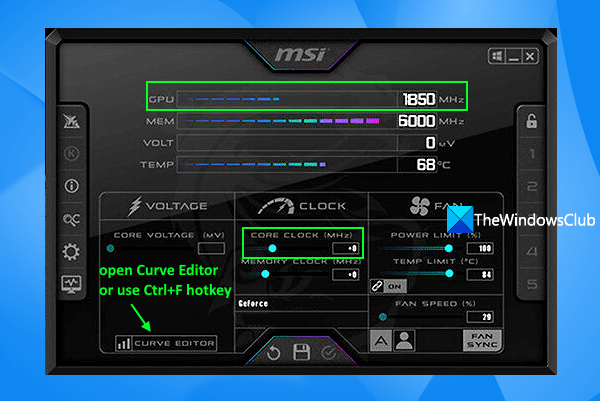
Povratak na sučelje alata MSI Afterburner. Zato trebate pokrenuti GPU test stresa u prozorskom načinu rada kako biste se lako vratili na ovaj uslužni program. Pronađite GPU frekvenciju (MHz) na vrhu i zapišite je. Uzmimo gornju snimku zaslona. Ovdje možete vidjeti da je GPU frekvencija 1850 MHz.
4] Otvorite grafikon uređivača krivulje napona/frekvencije
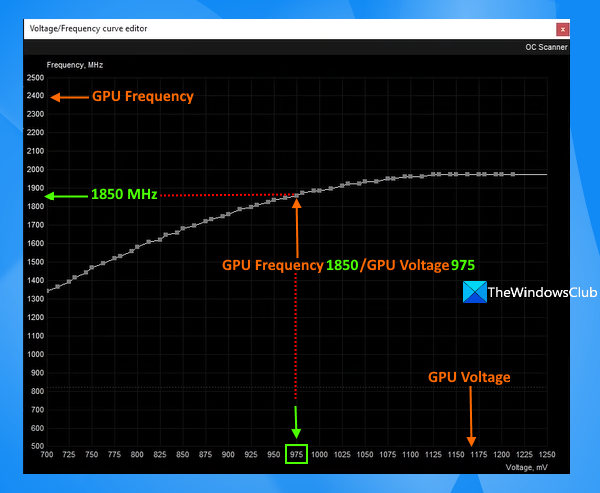
Na glavnom sučelju programa MSI Afterburner kliknite gumb Ctrl+F prečac ili pritisnite gumb UREDNIK KRIVULJA opciju koju vidite dolje lijevo. Ovo će se otvoriti Uređivač krivulje napona/frekvencije graf u posebnom polju. Držite ovaj okvir blizu glavnog sučelja MSI Afterburnera i instalirajte ga tako da im možete lako pristupiti. Ovo polje će vam pokazati krivulju s malim kvadratićima za Napon (mV) koristiti na ovdje je X i radni takt jezgre GPU-a, ili Frekvencija (MHz) koristiti na Y-os na ovoj karti.
besplatni font manager
Pronađite frekvenciju koja odgovara frekvenciji GPU-a koju ste dobili u testu GPU-a, a zatim je testirajte u odnosu na napon. Recimo za frekvenciju od 1850 MHz, krivulja pokazuje napon od 975 (kao što se vidi na gornjoj slici zaslona). To će ovisiti o stres testu i korištenoj grafičkoj kartici. Dakle, morate pažljivo pogledajte vlastitu statistiku na ovoj karti.
5] Smanjenje napona vašeg GPU-a
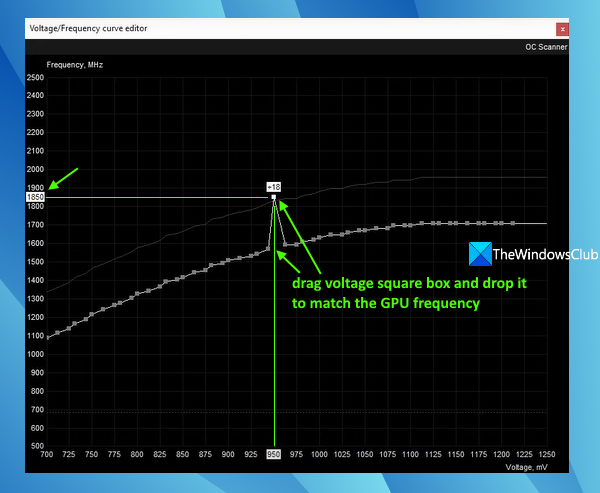
Sada za manjak, možete početi spuštanjem napona na 25 mV (milivolta), recimo od 975 mV do 950 mV, zadržavajući istu frekvenciju (tj. 1850 MHz). Da biste to učinili, morate sniziti graf radeći overclocking posao. Natrag na glavno sučelje MSI Afterburnera, unesite vrijednost, recimo -250 U OSNOVNI SAT (MHz) opciju i kliknite Ući ključ. Vidjet ćete da se grafikon promijenio i pomaknuo prema dolje kao što je prikazano na gornjoj snimci zaslona.
Sada kliknite na mali kvadratić koji označava 950mV i povucite ga prema gore da odgovara frekvenciji GPU-a (1850MHz u ovom slučaju). Imajte na umu da ti brojevi mogu biti drugačiji za vas. Ovo je samo primjer koji će vas voditi kroz proces silaska.
Povezano: Kako overclockati GPU? Je li to sigurno učiniti?
6] Održavajte maksimalnu GPU frekvenciju i razinu napona
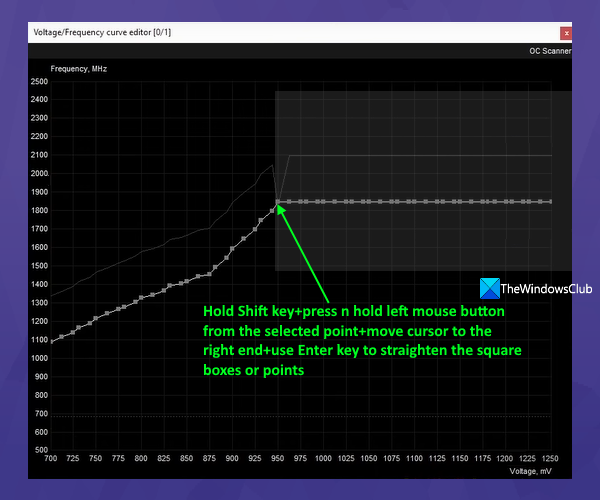
Također biste trebali izravnati krivulju udesno nakon odabrane točke napona i točke frekvencije kako biste maksimalno povećali odabrani napon GPU-a. To se radi kako bi se osiguralo da ne fluktuira ili ide izvan odabranih točaka i da ne dovodi do bilo kakve nestabilnosti.
Da biste to učinili, postavite kursor miša iznad okvira koji ste postavili za novi napon (950mV) i maksimalnu frekvenciju GPU-a, držite Shift tipku, pritisnite n dok držite pritisnutu lijevu tipku miša, povucite kursor skroz udesno i pritisnite Ući ključ.
Ovo će poravnati krivulju i vidjet ćete da su svi kvadrati (dostupni u blizini indukcijskog napona) na istoj liniji. Možete to učiniti i ručno, ali to će trajati dugo.
7] Spremite promjene
Na kraju, spremite ove promjene. Da biste to učinili, kliknite na Kvačica gumb ili Zadržati ikona dostupna u MSI Afterburner sučelju i gotovi ste. Podcijenio si napon GPU-a.
8] GPU stres test
Posao još nije dovršen. Trebali biste provjeriti stabilnost svoje grafičke kartice i sustava. Igrajte GPU intenzivnu igricu, ili još bolje, upotrijebite alat za testiranje GPU-a i provjerite ide li sve u redu prema očekivanjima. Uglavnom, morate biti sigurni da sve radi glatko i da nemate rušenja ili drugih problema s GPU-om ili drugim programima koji koriste GPU.
mozes provjeriti Uređivač krivulje napona/frekvencije graf pomoću uslužnog programa MSI Afterburner za provjeru izlaza nakon nižeg napona. Ako vidite da frekvencija GPU-a doseže istu točku koju ste ranije postavili unutar postavljene razine napona, onda je to dobro. Ako nije, pokušajte malo povećati frekvenciju (držeći isti napon) i ponovno provjerite rezultate.
srednja tipka miša ne radi
9] Ponovite postupak
Kao što smo već spomenuli, sve dolazi metodom pokušaja i pogreške. Morate ponavljati ove korake dok ne pronađete optimalnu kombinaciju napona/takta GPU-a. Samo nemojte previše povećati/smanjiti razinu napona.
Ako dobijete očekivani rezultat, možete zadržati istu frekvenciju i razinu napona. Također možete smanjiti napon za 25 mV i testirati. Samo krenite polako i provjerite rezultate.
To je sve! Sada provjerimo korake za smanjenje napona AMD GPU-a.
Čitati: Što je PC overclocking? Trebate li overclockati svoje računalo?
Podnapon AMD grafičke kartice
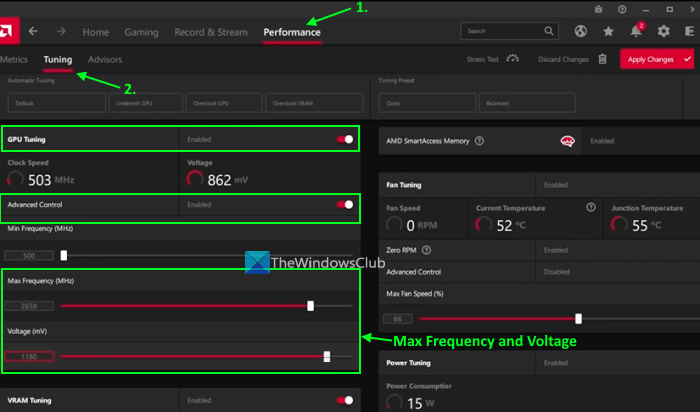
Undervolting na AMD GPU-u je relativno lakši nego na NVIDIA GPU-u, jer nudi vlastiti alat za to. Iako možete koristiti MSI Afterburner s AMD grafičkom karticom, korištenje vlastitog alata je zgodno. Evo koraka:
- Preuzmite i instalirajte AMD Radeon softver sa amd.com kompatibilan s vašom video karticom. Ako ste ga već instalirali, trebali biste ga ažurirati na najnoviju verziju (Adrenalin Edition)
- Otvorite AMD Radeon softversko sučelje. Možete desnom tipkom kliknuti radnu površinu sustava Windows 11/10 i koristiti AMD softver opciju, otvorite ga prečacem na radnoj površini ili upotrijebite ikonu programske trake na programskoj traci
- Prebaciti na Izvođenje tab
- Ići ugađanje odjeljak
- Proširiti GPU odjeljak
- Za Kontrolna postavka odaberite opciju koja je dostupna za Ručno podešavanje . Opcija će biti postavljena na Prilagođen
- Upaliti Postavljanje GPU-a ili upotrijebite prekidač postavki GPU-a da biste ga uključili.
- Upaliti Napredna kontrola dugme. Morate omogućiti ovu opciju da biste imali stvarne vrijednosti takta (ili frekvencije) GPU jezgre i odgovarajući napon u MHz i mV. Inače ćete imati oba broja kao postotke, što vam neće dati bolju ideju.
- Sada ćete vidjeti klizače za Maksimalna frekvencija (MHz) i Napon (mV) i numerička polja za postavljanje vrijednosti. Morate uspostaviti svoju zlatnu sredinu. Na primjer, ako je maksimalna frekvencija GPU-a postavljena na 2400 MHz, možete postaviti napon na 1000 mV. Trebali biste smanjiti razinu napona za, recimo, 10 mV ili 15 mV. Nemojte ga previše smanjiti
- klik Primijeni promjene dugme.
Pokrenite GPU intenzivnu igru ili upotrijebite GPU benchmark alat (kao što je Unigine Heaven Benchmark) za stres test. Ako igra radi glatko ili se aplikacija koju koristite ne ruši, tada je nova razina napona optimalna. Ako nije, upotrijebite gore navedene korake i povećajte razinu napona u skladu s tim.
Opet, ako sada sve ide glatko, možete ponoviti gornje korake i smanjiti razinu napona za još 10 mV i pokrenuti stres test, samo da pronađete najbolju optimalnu razinu napona u odnosu na maksimalnu frekvenciju GPU-a.
Nakon što smanjite napon, primijetit ćete značajan pad u potrošnji energije vašeg GPU-a (kao i temperaturi).
Također pročitajte: AMD ili NVIDIA grafička kartica nije otkrivena u sustavu Windows
Je li smanjenje napona GPU-a dobro ili loše?
Niži napon GPU-a definitivno će vam pomoći smanjiti potrošnju energije GPU-a, generirati manje topline i proizvesti manje buke. I da, snižavanje napona video kartice je dobro i sigurno ako zadane postavke nisu optimalne. S druge strane, ako su zadane ili tvorničke postavke vaše video kartice u redu, ostavite sve kako jest, ne morate ništa učiniti. Ako trebate smanjiti napon GPU-a, učinite to postupno. Pažljivo slijedite upute i bit ćete dobro. Čak i ako se igra ili aplikacija sruši, nema mjesta panici. Samo trebate malo povećati razinu napona kako bi odgovarala maksimalnoj frekvenciji GPU-a i ponoviti postupak.
Šteti li prenizak napon vašoj kartici?
Odgovor Nju . Podnapon neće oštetiti vašu grafičku karticu. Ali ne biste trebali odmah previše sniziti napon. U suprotnom, to će dovesti do padova i nestabilnosti, što nije dobro, jer ćete opet morati prilagoditi razinu napona s maksimalnim taktom jezgre. Ono što trebate učiniti je snižavati napon vašeg GPU-a korak po korak i održavati ga na optimalnoj razini. Ovaj post sadrži detaljno objašnjenje podnapona GPU-a. Provjeriti.
Trebam li smanjiti napon GPU-a za igranje?
Trebate li smanjiti napon GPU-a za igranje ovisi o uvjetima. Ako ustanovite da je vaš GPU uvijek prevruć i stvara previše buke, tada će snižavanje napona biti od pomoći i omogućiti značajna poboljšanja (ako se pravilno izvede). S druge strane, ako GPU već radi dobro, nema znakova pretjeranog zagrijavanja itd., tada biste trebali nastaviti sa zadanim postavkama.
Čitaj više: Video kartica DDR3, DDR4 i DDR5: koja je razlika?















